2.1.2 Справочник “Преподаватели”
Справочник «Преподаватели» можно открыть, используя пункт главного меню программы Справочники ® Преподаватели или выбрав справочник на рабочем фоне.
1 способ 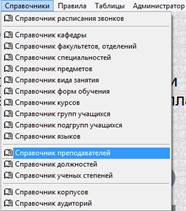 или 2 способ
или 2 способ  .
Откроется основная форма.
.
Откроется основная форма.
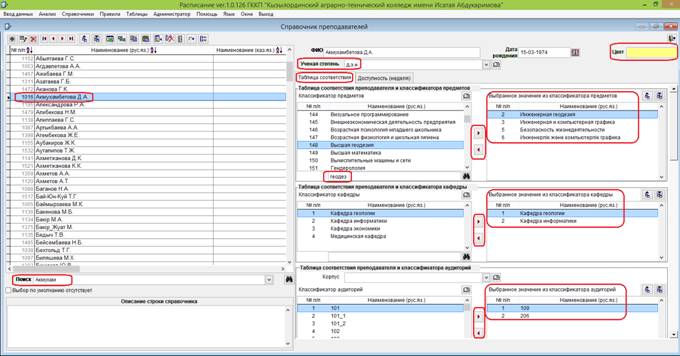
Форма имеет две основные части: в левой части список элементов справочника – перечень ФИО преподавателей, в правой части детальное описание выбранного преподавателя. В правой части выводится информация о том сотруднике, на которой находится курсор мыши (эта строка выделена синим цветом).
1. Начало
работы начинается с добавления очередного элемента с помощью нажатия кнопки ![]() соответствующей форме.
С помощью кнопок
соответствующей форме.
С помощью кнопок ![]() можно отредактировать название элемента или удалить.
можно отредактировать название элемента или удалить.
2. При необходимости можно заполнить поля “Ученая степень”, “Дата рождения”.
3. Двойным кликом мыши по полю “Цвет” выберите цветовую гамму. Данным оттенком будут выделены занятия соответствующего преподавателя в форме “Составление расписания (шахматка)”.
4. Необходимо
заполнить данные на закладке “Таблица соответствия”. В левой части выводится
полный список учебных предметов, кафедр и помещений. С помощью поиска найдите
нужную дисциплину и кликом мыши выберите ее. Выделенная строка станет синим
цветом. С помощью кнопки ![]() перенесите
(выберите) нужные значений в правую часть таблицы соответствия. Кнопка
перенесите
(выберите) нужные значений в правую часть таблицы соответствия. Кнопка ![]() удаленяет значения. Таким образом, в
будущем данные значения ФИО будут автоматически заполнятся при заполнении
учебного плата и в дальнейшем созданные связи будут анализироваться в процессе составления расписании.
удаленяет значения. Таким образом, в
будущем данные значения ФИО будут автоматически заполнятся при заполнении
учебного плата и в дальнейшем созданные связи будут анализироваться в процессе составления расписании.
5.
Новые значения справочников (предметы, кафедры, помещении)
можно добавить, не закрывая основную форму. Достаточно открыть нужный
справочник с помощью кнопки ![]() .
Данная кнопка находится на всех формах, где используется выбор элементов из
справочников.
.
Данная кнопка находится на всех формах, где используется выбор элементов из
справочников. 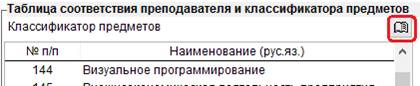

6. При необходимости заполните данные на закладке “Доступность (неделя)”.
а) Двойным щелчком мыши на названии недели выделяется весь столбец одним из признаков.
б) Двойным щелчком мыши на времени занятий выделяется вся строка одним из признаков.
в) Двойным щелчком мыши на определенной ячейке, выделяется именно эта ячейка одним из признаков.
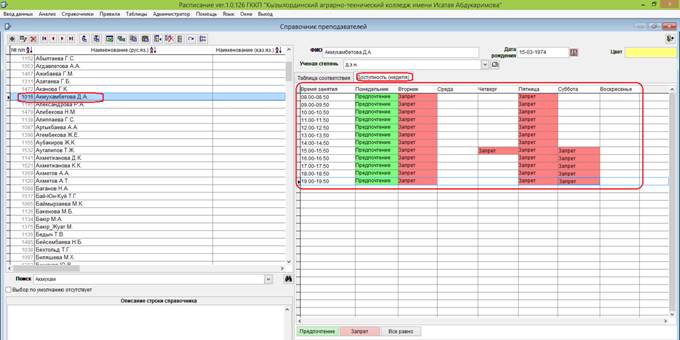 Зеленым
цветом отмечается “Предпочтение”, красным - “Запрет”, белым - “Все равно”.
Зеленым
цветом отмечается “Предпочтение”, красным - “Запрет”, белым - “Все равно”.
1. В программе разработан удобный поиск элементов справочника. Достаточно внести сочетание букв двух или нескольких слов ФИО, программа автоматически ниже выведет список найденных элементов.

2.
Кнопки ![]() или
или ![]() закрывают форму справочника.
закрывают форму справочника.